Visual Studio と .NET は、データベースへの接続、メモリ内のデータのモデリング、ユーザー インターフェイスでのデータの表示に関する広範な API とツールのサポートを提供します。 データ アクセス機能を提供する .NET クラスは 、ADO.NET と呼ばれます。 ADO.NET、Visual Studio のデータ ツールと共に、主にリレーショナル データベースと XML をサポートするように設計されています。 最近では、多くの NoSQL データベース ベンダーまたはサード パーティが、ADO.NET プロバイダーを提供しています。
注
DataSet クラスと関連クラスは、アプリケーションがデータベースから切断されている間にアプリケーションがメモリ内のデータを操作できるようにする、2000 年代初頭のレガシ .NET Framework テクノロジです。 このテクノロジは、ユーザーがデータを変更し、変更をデータベースに保持できるアプリに特に役立ちます。 データセットは実証済みの成功したテクノロジですが、新しい .NET アプリケーションには Entity Framework Core を使用することをお勧めします。 Entity Framework は、オブジェクト モデルとして表形式データを操作するより自然な方法を提供し、よりシンプルなプログラミング インターフェイスを備えています。
次の図は、基本的なアーキテクチャの簡略化されたビューを示しています。
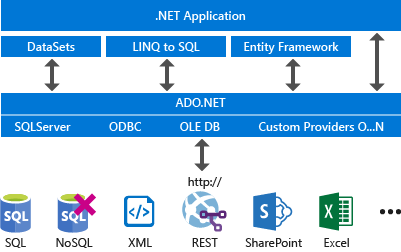
取り付け
.NET 用のデータ ツールを使用するには、Visual Studio にインストールされている .NET デスクトップ開発およびデータ ストレージと処理ワークロードが必要です。 インストールするには、Visual Studio インストーラー を開き、変更したい Visual Studio のバージョンの横にある [変更] (または [その他の >変更])を選択します。 Visual Studio の変更に関するページを参照してください。
一般的なワークフロー
一般的なワークフローは次のとおりです。
開発データベースまたはテスト データベースをローカル コンピューターにインストールします。 データベース・システム、ツール、およびサンプルのインストールを参照してください。 Azure データ サービスを使用している場合、この手順は必要ありません。
Visual Studio でデータベース (またはサービスまたはローカル ファイル) への接続をテストします。 「 新しい接続の追加」を参照してください。
(省略可能)ツールを使用して、新しいモデルを生成および構成します。 Entity Framework に基づくモデルは、新しいアプリケーションの既定の推奨事項です。 モデルは、どちらを使用しても、アプリケーションが対話するデータ ソースです。 モデルは、データベースまたはサービスとアプリケーションの間に論理的に配置されます。 「 新しいデータ ソースの追加」を参照してください。
[データ ソース] ウィンドウから Windows フォーム、ASP.NET、または Windows Presentation Foundation のデザイン サーフェイスにデータ ソースをドラッグして、指定した方法でユーザーにデータを表示するデータ バインディング コードを生成します。 Visual Studio でのデータへのコントロールのバインドに関するページを参照してください。
ビジネス ルール、検索、データ検証などのカスタム コードを追加したり、基になるデータベースが公開するカスタム機能を利用したりします。
モデルを使用するのではなく、手順 3 をスキップし、.NET アプリケーションをプログラミングしてデータベースに直接コマンドを発行できます。 この場合、関連するドキュメントについては、 ADO.NET を参照してください。 データ ソース構成ウィザードとデザイナーを使用して、メモリ内の独自のオブジェクトを設定し、それらのオブジェクトに UI コントロールをデータバインドするときに、データ バインディング コードを生成できることに注意してください。